iOS 11 Public Beta jest już dostępna dla posiadaczy iPhone’ów, iPadów oraz iPodów Touch. Zobacz, jak pobrać i zainstalować iOS 11 Public Beta za darmo w swoim urządzeniu.

iOS 11 Public Beta to drugie, testowe wydanie najnowszej wersji systemu operacyjnego iOS 11 dla iPhone’ów, iPadów i iPodów Touch. Pierwsze wydanie zostało udostępnione dużo wcześniej tylko dla programistów, którzy mieli wykupione konto deweloperskie. Obecna, druga wersja testowa oznaczona jest jednak mianem Public Beta, czyli bety publicznej, co oznacza, że każdy może pobrać i przetestować iOS 11 na swoim urządzeniu całkowicie za darmo.
Pamiętaj jednak, że to nadal wersja testowa, która najprawdopodobniej zawiera błędy. Całkowicie normalną rzeczą może być zwiększone zużycie baterii czy samoczynne zamykanie się aplikacji. Jeśli jednak Cię to nie przeraża i chcesz sprawdzić wszystkie nowości w iOS 11, to poniżej pokazujemy, dla jakich urządzeń z iOS jest dostępna aktualizacja, a także co zrobić, aby ją pobrać i zainstalować.
Uwaga! Przed wykonaniem poniższych czynności zalecamy wykonanie pełnej kopii zapasowej systemu oraz swoich danych za pomocą programu iTunes.
Jakie modele iPhone, iPad i iPod Touch są kompatybilne z iOS 11?
Zanim przejdziesz do konkretów, sprawdź, czy twój model jest w ogóle kompatybilny z nową wersją systemu i czy będzie ona dla Ciebie dostępna. Oto modele, dla których iOS 11 Public Beta jest dostępna:
iPhone
-
iPhone 7
-
iPhone 7 Plus
-
iPhone 6s
-
iPhone 6s Plus
-
iPhone 6
-
iPhone 6 Plus
-
iPhone SE
-
iPhone 5s
iPad
-
iPad Pro 2. generacji (12.9”)
-
iPad Pro 1. generacji (12.9”)
-
iPad Pro (10.5”)
-
iPad Pro (9.7”)
-
iPad Air 2
-
iPad Air
-
iPad 5. generacji
-
iPad mini 4
-
iPad mini 3
-
iPad mini 2
iPod touch
-
iPod touch 6. generacji
Jeśli twoje urządzenie znajduje się na powyższej liście, to możesz przejść dalej.
Instalacja iOS 11 Public Beta
Do instalacji iOS 11 Public Beta nie potrzebujesz używać programu iTunes. Wszystko możesz zrobić bezpośrednio ze swojego iPhone’a, iPada lub iPoda Touch. Otwórz przeglądarkę Safari, a następnie udaj się na stronę profilu Beta w Apple.
Przejdź na stronę beta.apple.com/profile
Po wejściu na stronę zaloguj się na swoje konto Apple ID. Gdy to zrobisz, to pojawi się strona z napisem „Enroll your devices to get Public Beta software”. Wyświetla się tu informacja, że należy wykonać wcześniej kopię zapasową swojego urządzenia (wspominaliśmy o tym na początku). Przewiń zawartość strony do punktu drugiego, czyli „2. Download profile”.
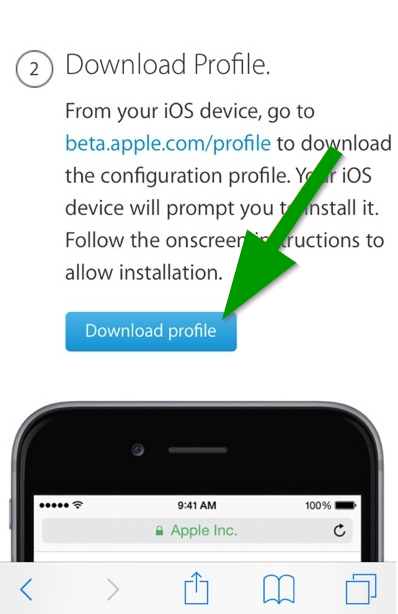
W tym miejscu wyświetli się przycisk pobierania profilu ustawień. Dotknij przycisku „Download profile”. Jeśli wyświetli się okienko systemowe z informacją, że przeglądarka próbuje zainstalować profil ustawień, to potwierdź procedurę.
Pojawi się ekran z napisem „Install profile”. Potwierdź instalację przyciskiem „Install” w górnym prawym rogu. Jeśli masz ustawioną blokadę telefonu kodem, to będzie trzeba ją teraz wpisać. Następnie pojawi się ostrzeżenie do zaakceptowania - ponownie użyj przycisku "Install".
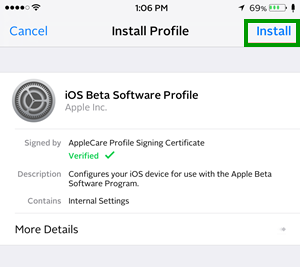
Po potwierdzeniu zostaniesz poproszony o ponowne uruchomienie telefonu. Wybierz opcję „Uruchom ponownie”.
Gdy telefon lub tablet włączy się ponownie, przejdź do „Ustawienia > Ogólne” i wybierz zakładkę „Uaktualnienia”.
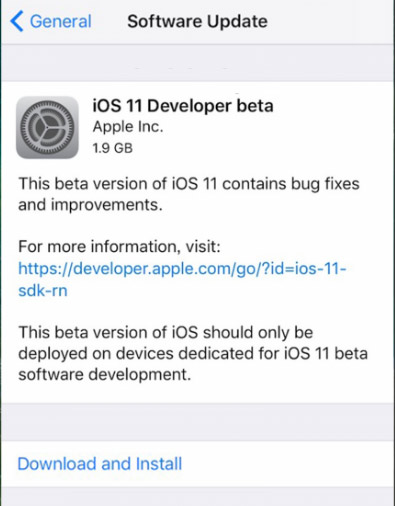
Upewnij się, że jesteś podłączony/-a do sieci Wi-Fi i wyszukaj nowe aktualizacje. Na liście pojawi się do pobrania możliwość zaktualizowania systemu do iOS 11 Public Beta. Wybierz opcję pobrania i zainstalowania aktualizacji. To wszystko. Aktualizacja pobierze się tak, jak każda inna i samoczynnie zainstaluje. Po ponownym uruchomieniu będziesz mieć już iOS 11.
